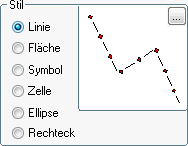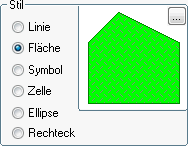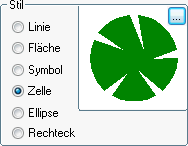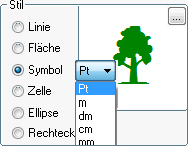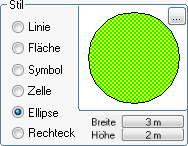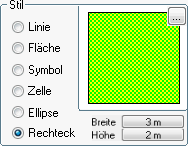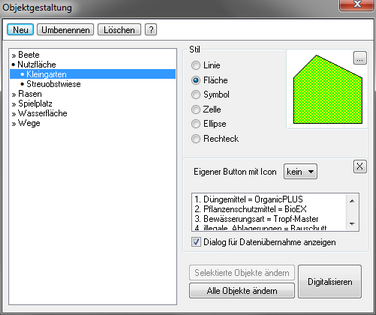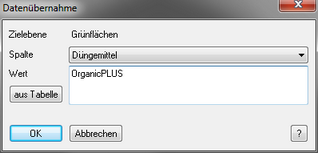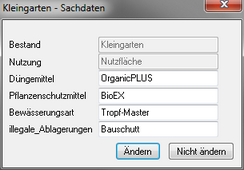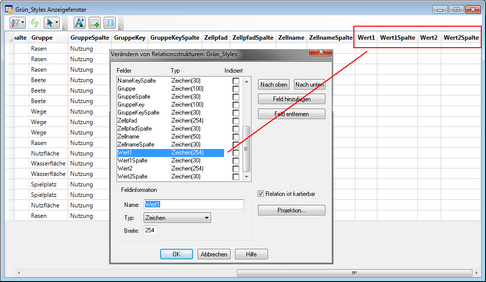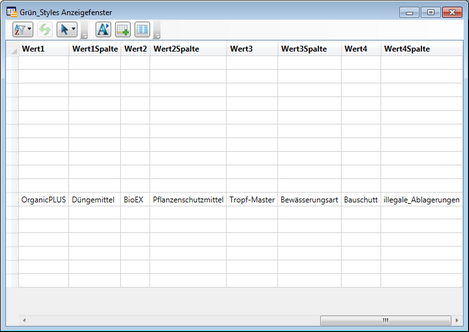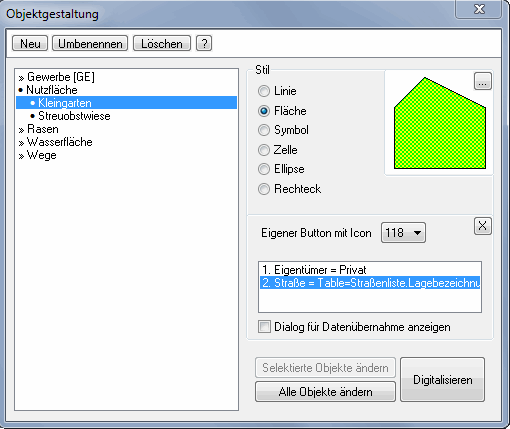
Im Stil-Explorer werden die Stile angelegt und verwaltet. Ein Stilname ist Primärschlüssel und darf nur einmal vorkommen.
|
|
||||
|
Die Objektgestaltung unterstützt auch selbst erstellte Vektor-Symbole (Zellen). Zellen werden mit GeoAS MapCAD erzeugt und in Zellbibliotheken abgelegt (siehe MapCAD Hilfe). |
||||
|
Symbole können auf zwei Arten erzeugt werden:
|
||||
|
|
Selektiert Objekte ändern
Alle vorab selektierten Objekte werden an den aktuellen Stil der Bibliothek angepasst. Voraussetzung ist die Festlegung einer Stilspalte in der Zielebene (siehe Stilgruppen).
| 1. | Liegen die selektierten Objekte nicht in der Zielebene, werden sie vorab in diese kopiert. |
| 2. | Sind mehrere Objekte selektiert, können sie vor dem Ändern zu einem Objekt zusammengefasst werden. |
Grafik und Sachdaten aktualisiert neben der grafischen Ausgestaltung auch die Datenbankeinträge gemäß den Einstellungen der Stilgruppe und der Stil-Zusatzdaten
Nur Grafik aktualisiert ausschließlich die grafische Ausgestaltung und ignoriert sämtiche Datenbankattribute.
Alle Objekte ändern
Alle Objekte werden an die entsprechenden Stile der Bibliothek angepasst:
| 1. | des aktuellen Stils |
| 2. | der gesamten Gruppe |
| 3. | aller Gruppen |
Grafik und Sachdaten aktualisiert neben der grafischen Ausgestaltung auch die Datenbankeinträge gemäß den Einstellungen der Stilgruppe und der Stil-Zusatzdaten
Nur Grafik aktualisiert ausschließlich die grafische Ausgestaltung und ignoriert sämtiche Datenbankattribute.
Digitalisieren
Diese Funktion schließt den Dialog und startet den Digitalisier-Modus. Je nach gewähltem Typ können Linien, Flächen, Symbole oder Zellen in der eingetragenen Zielebene erzeugt werden. Bei den Zellen kann der Digitalisiermodus sowohl Punkt (Einfachklick ins Kartenfenster) oder Linie (klicken und ziehen) sein. Bei einer Zell-Linie wird das Zellobjekt automatisch in Linienrichtung ausgerichtet.
Datenübernahme - Expertenmodus
Optional können weitere individuelle Daten direkt beim Erfassen in eine Zielspalte übernommen werden.
Durch Klick auf einen Listeneintrag können Zielspalte und individueller Zielwert verwaltet werden. Die Zielwerte können vorgegeben, oder aus einer Steuertabelle ausgelesen werden.
Jeder Style kann auf einen eigenen Digitizer-Button gelegt werden (in der Schaltflächenleiste des Fachmoduls). Die Icon-Bilder zu den Nummern finden sich im Menü <Optionen><Zusatzprogramme><Icons>.
Sofern die Option Dialog für Datenübernahme aktiv ist, erscheint beim Digitalisieren ein Eingabedialog in dem die Daten individuell verändert werden können. Werden Daten aus einer Tabelle geholt, ist immer eine manuelle Auswahl erforderlich und Dialog für Datenübernahme muss aktiviert sein.
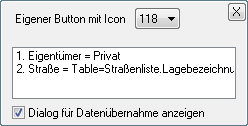
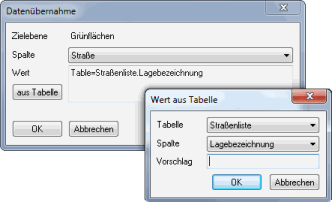
Beispiel: Sämtliche Lagebezeichnungen stehen in der Tabelle Straßenliste. Diese Nachschlagetabelle wird vom der Objektgestaltung eingebunden. Beim Digitalisieren erscheint ein Eingabedialog mit einer Auswahlbox für die Lagebezeichnung. Der ausgewählte Wert wird in die entsprechende Spalte zum neuem Objekt eingetragen.
Neu / Umbenennen
siehe Stilgruppen